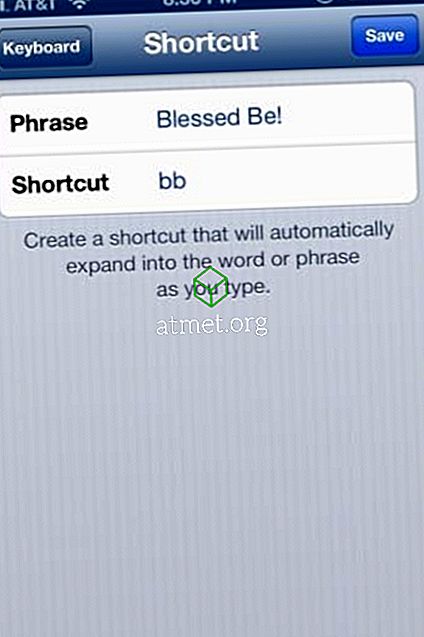Apple iPhone nima načina za ustvarjanje podpisa za besedilno sporočilo, kot ga lahko za e-pošto. Obstaja nekaj aplikacij na iTunes, ki trdijo, da to naredijo za vas, vendar ne priporočam nobenega od njih. Precej siri, stanejo denar in so bolečina za uporabo. Če želite vstaviti podpis, morate preklopiti med besedilom in aplikacijo. Kdo želi dodati te dodatne korake in čas?
Na srečo sem ugotovil, kako lahko dodam podpis vrste na konec vseh odhodnih besedilnih sporočil (in iMessages) s pomočjo bližnjice na tipkovnici. Potrebujete samo trenutek, da nastavite enega od teh in ga lahko preprosto vstavite na konec vsakega besedilnega sporočila.
OPOMBA - Ta metoda se lahko uporablja za vse fraze, ki jih redno vnašate v sporočilo, kot so URL, telefonska številka, naslov ali karkoli drugega, ki ga pogosto uporabljate. Samo sledite spodnjim korakom, da ustvarite novo bližnjico na tipkovnici in jo uporabite med tipkanjem!
Če želite ustvariti bližnjico na tipkovnici:
- Na začetnem zaslonu odprite » Nastavitve «.
- Izberite » Splošno «.
- Pomaknite se navzdol, da najdete polje » Tipkovnica « in se ga dotaknite.
- Izberite » Zamenjava besedila «.
- V zgornjem desnem kotu izberite +, da dodate novo bližnjico.
- V polje » Izraz « vnesite, kar želite uporabiti kot bližnjico ali podpis v besedilnih sporočilih. Ne pozabite, da naj bi bila besedila na kratki strani, zato tukaj ne ustvarjajte nič čudnega.
- V polje » Bližnjica « vnesite bližnjico z 2-3 črkami, ki jo boste uporabili za vnos tega podpisa v besedilo. Ko končate, tapnite gumb » Shrani « v zgornjem desnem kotu zaslona.
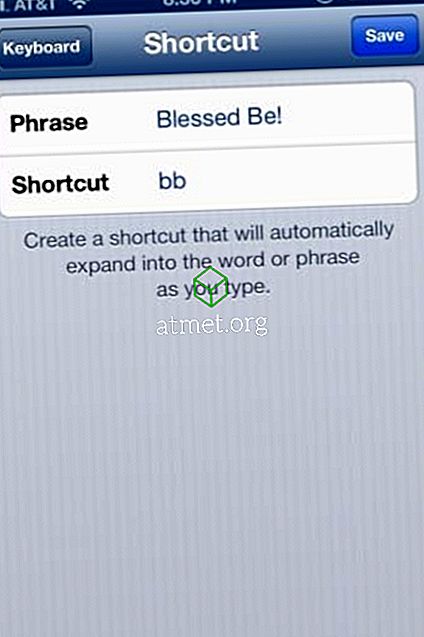
Uporaba bližnjice kot podpisa
V moji primerni fotografiji zgoraj sem se odločil, da se na koncu besedilnih sporočil prikaže kratka fraza »Blessed Be«. Ko končam s tekstovnim sporočilom, na koncu natipkam bb in moja bližnjica se bo pojavila. Nato preprosto pritisnem preslednico in iOS v meni namesti bližnjico / podpis.

Bodite ustvarjalni - če želite končati besedila z:
~ Kat Armstrong - //katarmstrong.com ~

To bi vnesli v polje Frazo na zaslonu, da ustvarite bližnjico. Za sprožilec bližnjice lahko uporabite nekaj, kot je "siggie", da ga sprožite.

Lahko se odločite, da uporabite karkoli želite, kot svojo bližnjico "podpis" - kratko je običajno vedno boljše pri pošiljanju SMS. Prav tako mora biti bližnjica sprožilca nekaj okrog 2-3 črk, ki se večinoma zlahka spomnijo. Poskušate si prihraniti čas, ne da bi dodali svoje težave.